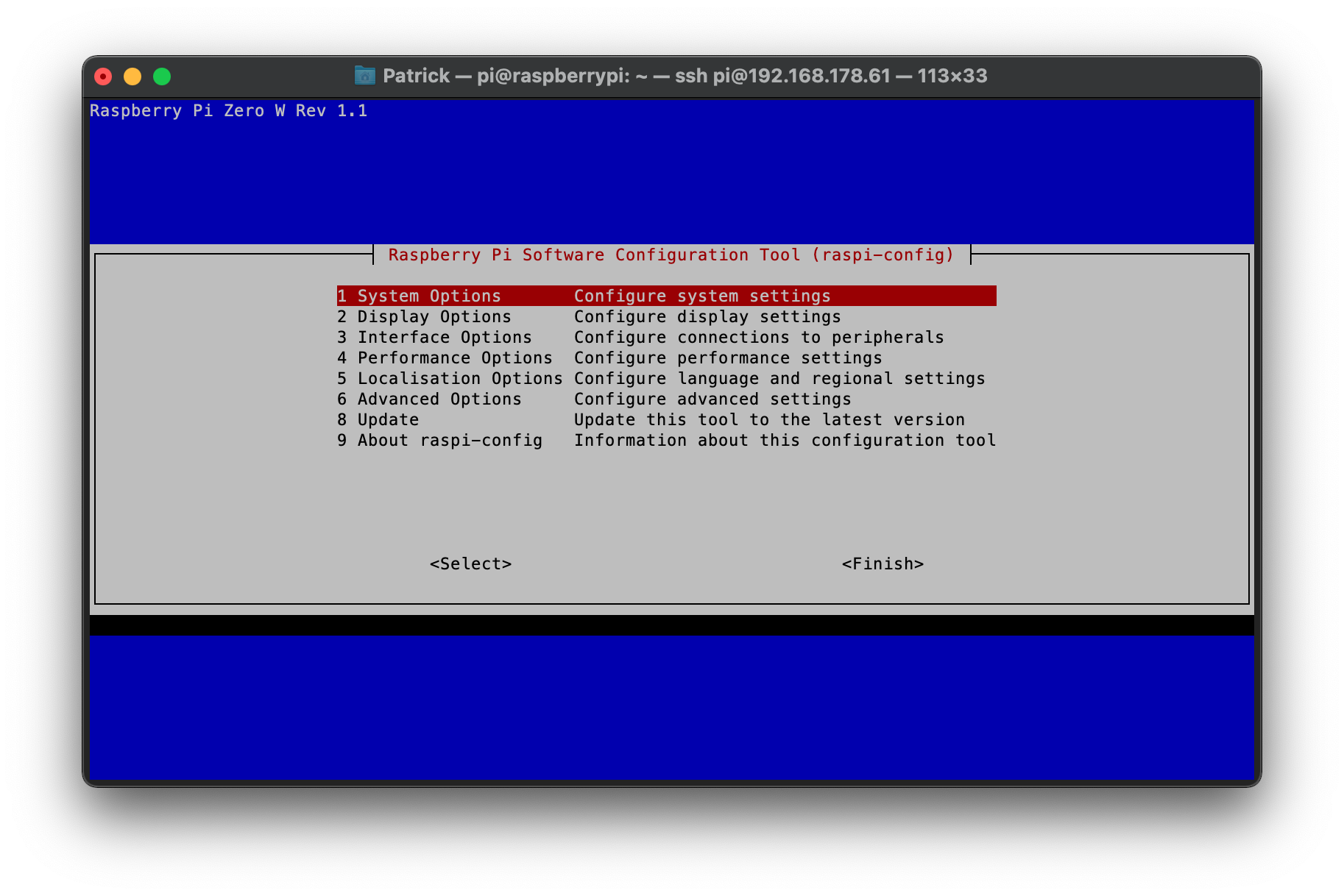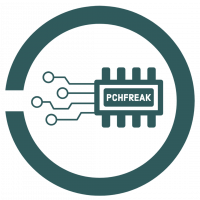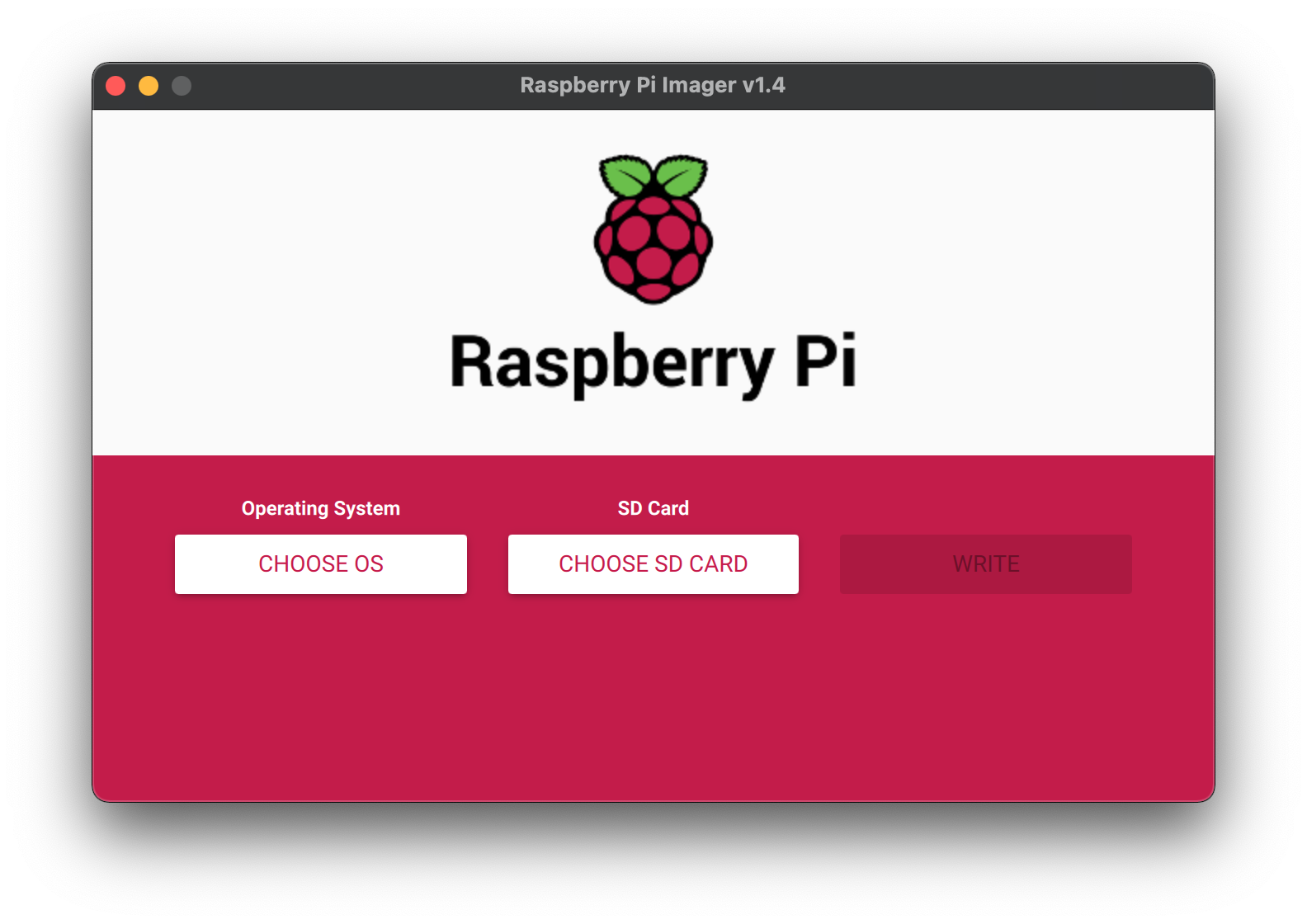Wer seinen Raspberry gern mittels Grafischer Oberfläche „Headless“ nutzen möchte benötigt das Programm VNC. Es ist für Mac, Linux und Windows gleichermaßen vorhanden. Um eine Terminal ähnliche Verbindung zum Pi aufbauen zu können muss zunächst VNC auf dem Raspberry aktiviert werden.
- VNC auf dem Raspberry aktivieren: Terminal öffnen und folgendes eingeben
ssh pi@192.168.178.61 - Die Passwortabfrage bestätigen wir mit dem Standardpasswort
raspberry - Um in die Konfiguration zu gelangen tippe folgenden Code ein
sudo raspi-config - Wähle den Punkt Nr. 3 / Interface Options
- Wähle P3 VNC aus und drücke Enter
- Bestätige die Abfrage mit Yes / Ja um VNC zu aktivieren
- Es folgt die Meldung, dass VNC nun aktiviert ist / mit OK bestätigen
- Wechsle mit Tab auf den Punkt <Finish> und drücke Enter
- Um den Raspberry neu zu starten gebe folgenden Befehl ein
sudo reboot(sudo=Root-Rechte · reboot=Der Befehl zum Neustart) - Fertig